Heim >häufiges Problem >So ändern Sie ein schreibgeschütztes Word-Dokument in ein bearbeitbares Dokument
So ändern Sie ein schreibgeschütztes Word-Dokument in ein bearbeitbares Dokument
- 青灯夜游Original
- 2021-03-12 17:06:12123330Durchsuche
Methode: 1. Klicken Sie mit der rechten Maustaste auf die Datei und wählen Sie auf der Registerkarte „Allgemein“ aus. Überprüfen Sie, ob die Option „Schreibgeschützt“ aktiviert ist. Wenn ja, brechen Sie sie ab. 2. Öffnen Sie das Word-Dokument, klicken Sie unter „Überprüfen“ direkt auf „Bearbeitung einschränken“, wählen Sie „Schutz beenden“ und geben Sie das Kennwort zum Bearbeiten ein.

Die Betriebsumgebung dieses Tutorials: Windows 7-System, Microsoft Office Word 2010-Version, Dell G3-Computer.
Methode:
Klicken Sie direkt mit der rechten Maustaste auf die Datei und wählen Sie Eigenschaften.
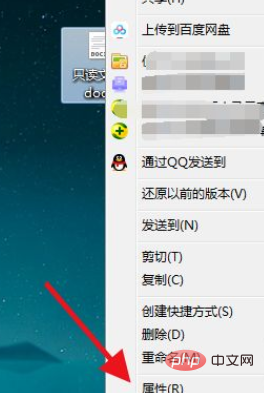
Überprüfen Sie, ob die Option [Schreibgeschützt] in den Eigenschaften der Datei [Allgemein] aktiviert ist. Wenn ja, brechen Sie sie einfach ab.
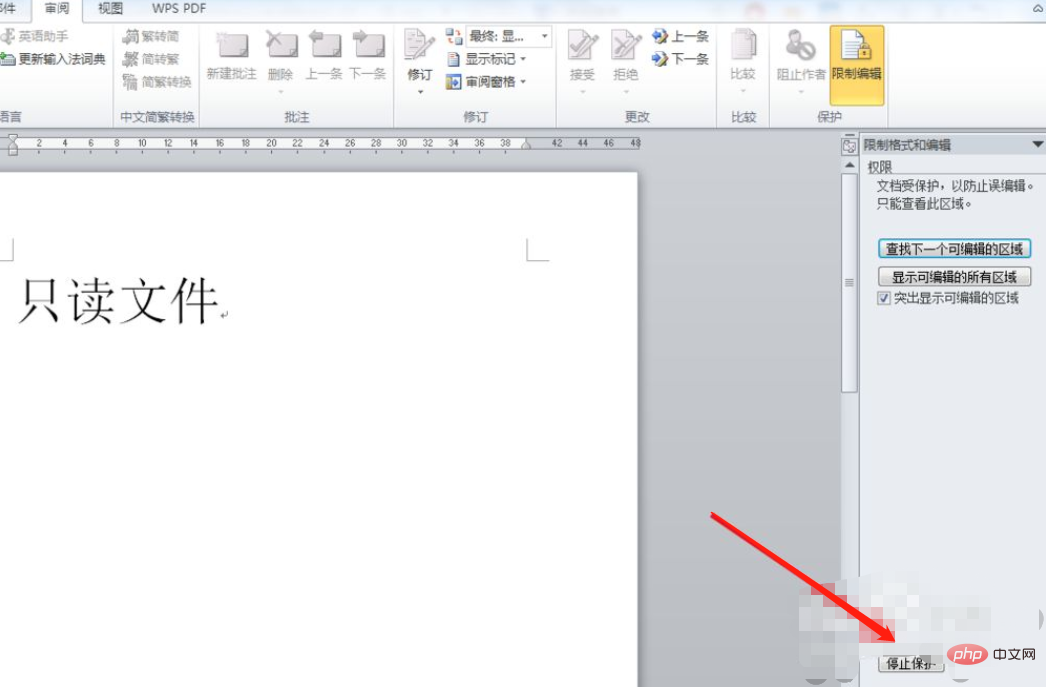
Im Allgemeinen sind schreibgeschützte Dateien passwortgeschützt. Wenn es ein Passwort gibt, klicken Sie einfach auf [Bearbeitung einschränken] in [Überprüfen], wählen Sie [Schutz beenden] und geben Sie das Passwort zum Bearbeiten ein.
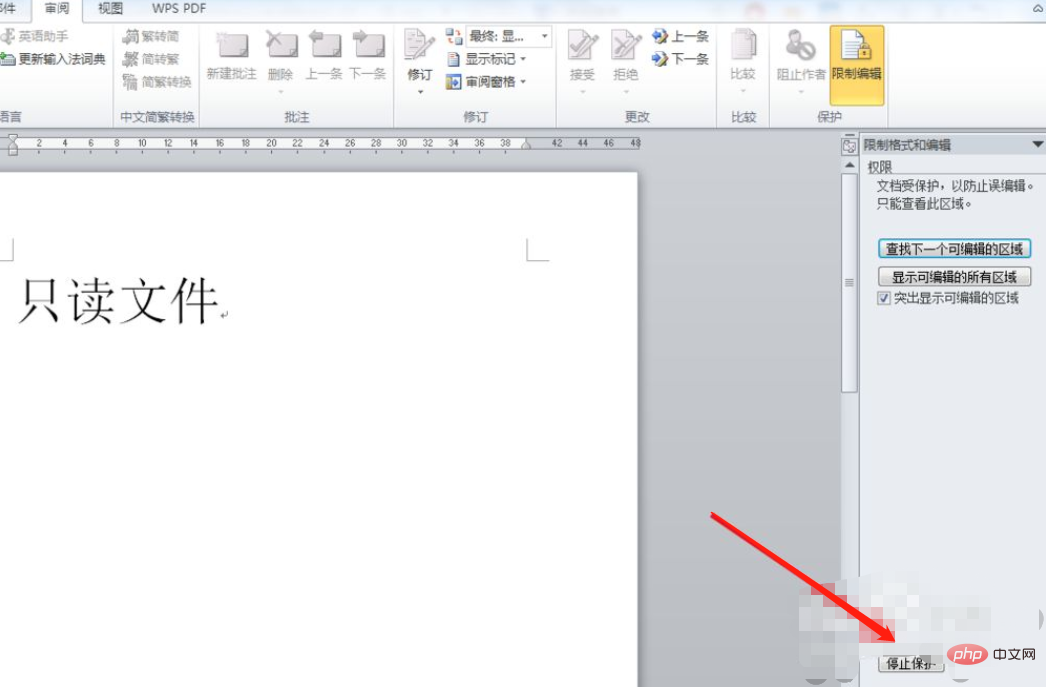
Wenn keines der oben genannten Verfahren funktioniert, öffnen Sie ein leeres Dokument in Word und wählen Sie [Einfügen]-[Objekt].
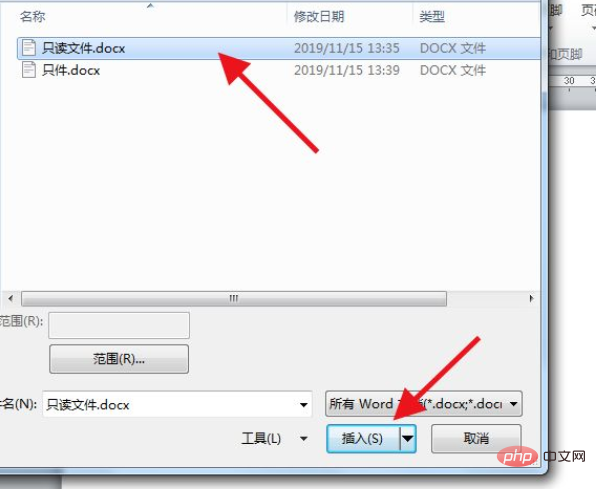
Wählen Sie [Text in Datei] und dann die schreibgeschützte Datei.
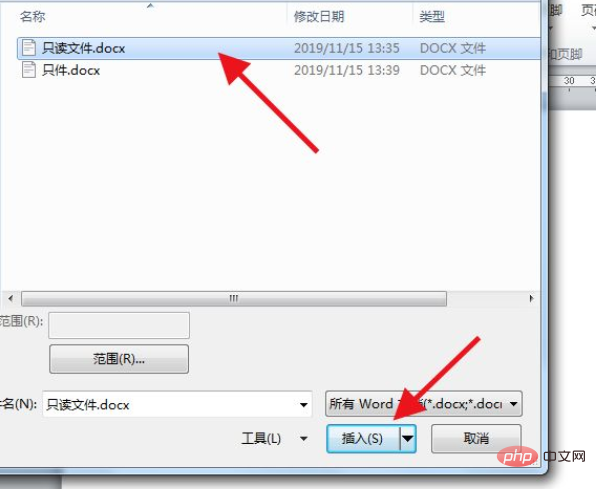
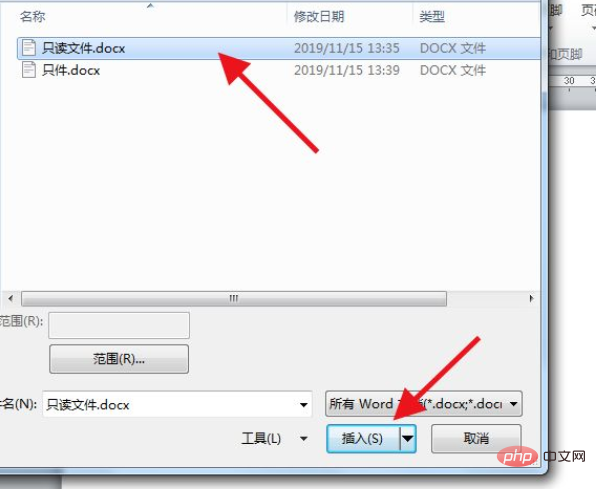
Anschließend können Sie den Inhalt im neuen Dokument bearbeiten. Sie können den Inhalt auch direkt kopieren, allerdings ändert sich das Textformat.
Empfohlenes Tutorial: „Word-Tutorial“
Das obige ist der detaillierte Inhalt vonSo ändern Sie ein schreibgeschütztes Word-Dokument in ein bearbeitbares Dokument. Für weitere Informationen folgen Sie bitte anderen verwandten Artikeln auf der PHP chinesischen Website!
In Verbindung stehende Artikel
Mehr sehen- So generieren Sie automatisch Inhaltsverzeichniskapitel in einem Word-Dokument
- Über den gleichzeitigen Zugriff innerhalb und außerhalb des WordPress LAN
- So legen Sie die Schriftgröße von Word-Seitenzahlen fest
- So teilen Sie ein Word-Dokument in mehrere Dokumente auf
- Ausführliche Erklärung von Nonce in WordPress


